Enregistrement de SVG au format HTML de page Web dans SOLIDWORKS Composer
Ce processus étape par étape définit le flux de travail générique de la vue, au lien, au HTML basé sur le Web dansSOLIDWORKS ComposerVeuillez noter que l'objectif de cet article est d'éduquer ceux qui connaissent déjà SOLIDWORKS Composer, Technical Workshop, SVG et les pratiques de base de conception Web sur la façon d'importer des SVG spécifiques à Composer dans une page Web.
Étape 1 : Créer une vue dans Composer
Créez une vue dans SOLIDWORKS Composer et affichez les pièces nécessitant des liens. Composer permet de créer plusieurs types de liens. Dans cet article, nous utiliserons les URL de sites Web : des liens pour l'interactivité des pages web.
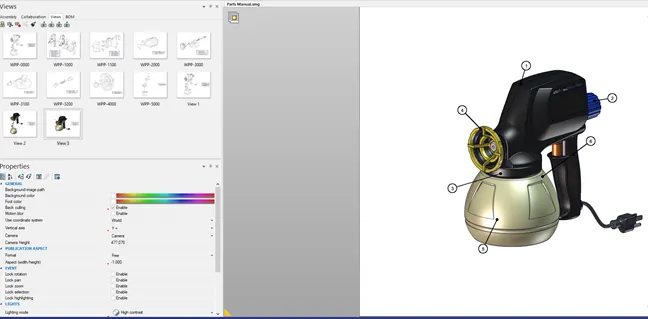
L'objectif de cette vue est de relier la partie seau (c'est-à-dire le support de peinture) du pulvérisateur à www.goengineer.com.
Étape 2 : Ajouter des liens
Pour ajouter un lien, commencez par choisir le bucket. Allez aux propriétés de ce compartiment et faites défiler jusqu'à « lien ». Sélectionnez « … » pour ouvrir une nouvelle fenêtre. Dans le coin inférieur gauche, sélectionnez le menu déroulant sous l'URL pour spécifier le type de lien (ici, j'ai sélectionné « Http »).
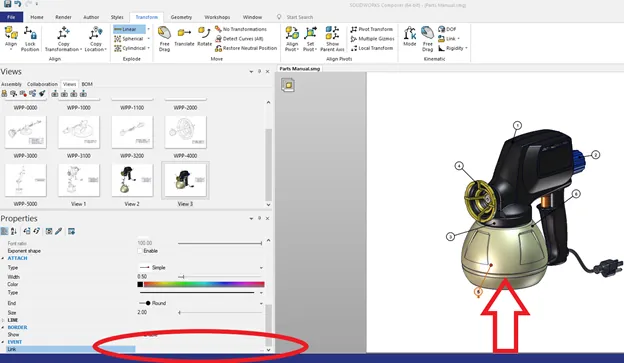
Dans l'espace adjacent à la sélection d'URL (qui indique désormais http://), entrez la page Web vers laquelle vous souhaitez être redirigé en cliquant :www.goengineer.com.Notez que « www » est généralement nécessaire, et si le .com a un .com/, il ne vous permettra pas de sélectionner OK dans la boîte de dialogue.
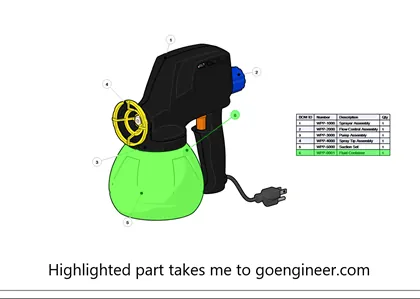
Étape 3 : Test SVG
Enregistrez le SVG dans Composer sous les illustrations techniques. Ouvrez le SVG nouvellement enregistré dans Chrome, Firefox ou Internet Explorer en double-cliquant et testez les liens saisis dans Composer. Assurez-vous que les liens vous dirigent vers la page Web. Si tout est correct, passez à l'étape 4. Sinon, corrigez les liens dans Composer et réenregistrez le SVG.
Étape 4 Ouvrez SVG dans le bloc-notes et copiez le code HTML sur la page Web
Cliquez avec le bouton droit sur le fichier SVG nouvellement enregistré à partir de Composer (il aura très probablement une icône de navigateur Web) et sélectionnez l'ouvrir avec >> le bloc-notes. (Je recommande d'utiliser Notepad++ pour de meilleures fonctions d'édition).
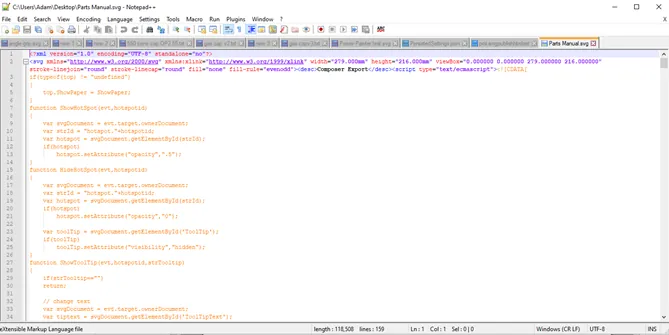
Copiez tout le texte de ce document afin de pouvoir le coller dans un lecteur HTML dans le panneau d'édition de la page Web principale.
Étape 5 : Tester la page Web publique
Si vous utilisez WordPress, je vous recommande d’utiliser l’outil WP Bakery pour vous aider à organiser les informations de la page Web.
Le format pourrait ressembler à ceci :
Renseignements sur l'organisation :
En-tête
Espacement
Conteneur Div + sous-en-tête
Espacement
Lecteur HTML (générique)
Copiez/collez le contenu du bloc-notes ici
Espacement
Publier du contenu
J'espère que vous avez trouvé ce document instructif et utile. L'édition et la conception de pages Web sont toujours un défi. Je vous suggère de faire appel au concepteur Web de votre entreprise pour obtenir de l'aide.
Articles connexes
Nouveautés de SOLIDWORKS Composer 2020

À propos de Adam Hughes
Adam Hughes est un ingénieur d'applications basé à Santa Ana, en Californie, et détient la certification Elite SOLIDWORKS. Adam aime enseigner à des étudiants allant des élèves du secondaire, aux étudiants de premier cycle universitaire, jusqu'aux ingénieurs mécaniques ayant 20 ans d'expérience.
Recevez notre vaste gamme de ressources techniques directement dans votre boîte de réception.
Désabonnez-vous à tout moment.